Cum se deschide fișierul de numere pe sistemul de operare Windows cu iCloud?
Miscelaneu / / August 05, 2021
Trebuie să accesați fișierul .numbers de pe computerul dvs. Windows? Da, puteți accesa, deschide, edita și redenumi fișierul .numbers de pe computerul Windows cu ajutorul iCloud. Să înțelegem că, dacă dețineți un iPhone, Mac, iPad sau MacBook. Ați lucrat și ați creat fișiere pe dispozitivele dvs. Apple. Din anumite motive, trebuie să îl accesați pe sistemul de operare Windows. Puteți accesa fișierul .numbers pe Windows fără aplicația Numbers. Microsoft Excel nu acceptă fișierul .numbers și, de asemenea, suita iWork nu funcționează în sistemul de operare Windows.
Lumea bazată pe date necesită acces la mai multe dispozitive la un fișier. Nu este posibil ca toată lumea care utilizează dispozitivele cu același sistem de operare.
Trebuie să deschidem fișierul într-un alt sistem de operare. Unele pot accepta tipul de fișier, în timp ce altele nu. Devine dificil să îl accesați în fișierul dvs. Există un mod care permite utilizatorului să acceseze fișierul creat pe dispozitivele Mac OS sau iOS din sistemul de operare Windows cu ajutorul iCloud. Opriți derularea paginilor pe internet și parcurgeți pașii ușor de înțeles menționați de noi ca mai jos.
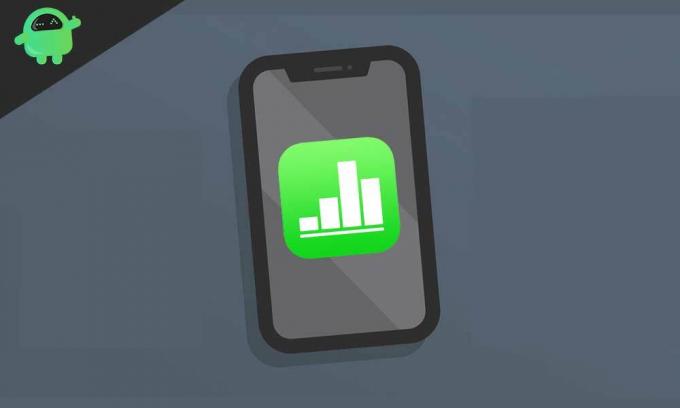
Deschideți fișierul cu numere pe sistemul de operare Windows cu iCloud
Pașii de mai jos sunt ușor de urmat. Nu necesită instalare de software pe computerul dvs. Windows. Folosim browserul web pentru a accesa fișierul .numbers de pe computerul dvs. Windows cu iCloud, deci avem nevoie doar de o conexiune la internet funcțională. Să analizăm rapid pașii.
- Deschideți browserul web instalat pe computer. Accesați site-ul iCloud.com și conectați-vă la contul iCloud cu acreditările dvs. ID Apple.
- După ce vă conectați la contul iCloud, acesta vă va duce la pagina de pornire iCloud. Afișează aplicații precum Mail, Calendar, Numere, Contacte, Fotografii, Pagini, Keynotes, Memento-uri, Note etc. Faceți clic pe aplicația „Numere” pentru a deschide.
- Faceți clic pe pictograma „Încărcare” din colțul din dreapta sus al paginii de pornire iCloud Numbers. Selectați fișierul extensiei .numbers răsfoind locația fișierului și încărcați-l.
- Odată încărcat, acesta va apărea pe iCloud Drive. Faceți dublu clic pe fișier pentru a-l deschide.
- Va dura ceva timp să se încarce și să se deschidă în iCloud. Acum puteți accesa fișierul, îl puteți deschide, edita și salva înapoi în iCloud sau îl puteți descărca în Windows în format de fișier Excel sau PDF.
Așa utilizați fișierul de extensie .numbers pe mai multe dispozitive cu ajutorul iCloud.com.
Apple iCloud.com nu oferă funcția de accesare a fișierului, dar vă permite, de asemenea, să editați fișierele. De asemenea, vă permite să editați fișiere în format Microsoft Excel și în format PDF, pentru acces mai ușor. Puteți să-l descărcați în format Excel și să-l utilizați în formatul dvs. Microsoft Excel pentru editare ulterioară.
Citește și
- Cum se convertește un fișier de numere în CSV pe macOS Catalina?
- Cum se alege ce iPhone face backup pentru iCloud?
Puteți utiliza iCloud ca o copie de rezervă pentru fișierele dvs. iWork. Când apare nevoia, puteți descărca fișierul .numbers în format Excel și puteți crea copia de rezervă pentru munca dvs. De asemenea, puteți salva fișierul în format .numbers pe Mac-ul dvs. dacă doriți formatarea aplicației Apple Numbers. Vă permite să exportați fișierul .numbers pentru a excela de pe iCloud sau iPhone sau iPad.
Aplicația Apple’s Numbers acceptă fișierul Microsoft Excel pentru a se deschide și edita cu ușurință. Nu se știe de ce Microsoft Excel nu a introdus funcția de deschidere a fișierului .numbers în Microsoft Excel. Sperăm că această caracteristică va veni în curând pentru o mai bună funcționare. Când suntem înconjurați de ecosistemul Apple, aplicația Numbers devine utilă pentru a lucra pe foi de calcul. Aplicația Numbers introdusă de Apple a revenit în 2007 pentru a sparge monopolul Microsoft Excel. A fost lansat pentru Mac și iMac în acel moment și mai târziu în 2010 a oferit dispozitive iOS, cum ar fi iPhone / iPad. Apple îl îmbunătățește în continuare zi de zi, lansând în acesta funcții avansate. A fost construit pentru a oferi o mai mare flexibilitate și o experiență de lucru mai bună, și acesta este motivul pentru care nu ar trebui să se întrerupă.
Ce părere aveți despre modul în care caracteristica de mai sus vă este benefică? Care sunt soluțiile bazate pe cloud pe care le căutați pentru a accesa fișierele iWork de pe dispozitivele dvs. Windows? Cum reușiți să lucrați cu aceleași fișiere pe mai multe dispozitive?
Spuneți-ne în secțiunea de comentarii de mai jos.
Nirav este tipul căruia îi place să știe despre cele mai noi tehnologii și produse noi. El vă poate oferi informații detaliate despre tehnologie și produse. În afară de aceasta, îi place să citească cărți și să viziteze locuri noi.



